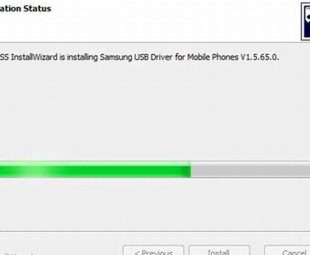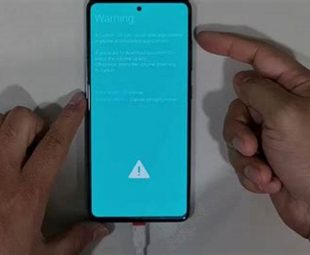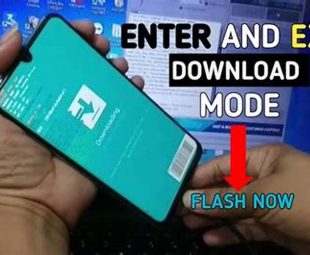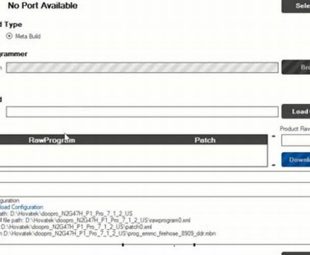HP Samsung A51 merupakan salah satu smartphone terbaru keluaran Samsung. Namun, seperti halnya smartphone lainnya, HP Samsung A51 juga bisa mengalami masalah yang memerlukan flashing. Flashtool harus dilakukan dengan hati-hati dan perlu diikuti dengan benar agar tidak merusak smartphone. Berikut adalah cara flash HP Samsung A51 yang bisa Anda coba.
1. Persiapan Sebelum Flashing

Sebelum melakukan flashing, pastikan Anda telah membuat backup data penting yang tersimpan di dalam HP Samsung A51. Selain itu, pastikan juga baterai HP Samsung A51 terisi penuh untuk menghindari kerusakan yang tak diinginkan ketika proses flashing sedang berlangsung.
2. Unduh Firmware Samsung A51

Unduh firmware Samsung A51 yang sesuai dengan tipe HP Anda. Pastikan firmware yang diunduh benar-benar sesuai dengan tipe HP Anda agar proses flashing berjalan lancar tanpa hambatan. Firmware Samsung A51 biasanya tersedia di situs resmi Samsung atau di situs-situs download firmware.
3. Instal Driver Samsung USB
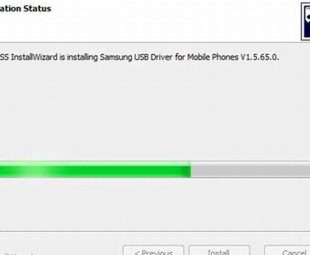
Sebelum melakukan flashing, pastikan Anda sudah menginstal driver Samsung USB di komputer Anda. Driver Samsung USB dapat diunduh dari situs resmi Samsung. Instal driver Samsung USB agar HP Samsung A51 Anda dapat terhubung dengan komputer.
4. Aktifkan Mode Download Samsung A51
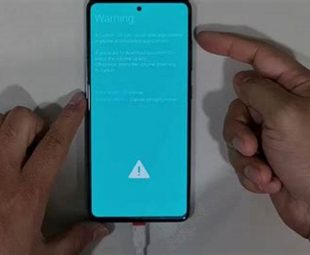
Untuk melakukan flashing, Anda harus mengaktifkan mode download Samsung A51 terlebih dahulu. Caranya: Matikan Samsung A51, kemudian tekan dan tahan tombol volume bawah + tombol power secara bersamaan hingga muncul logo Samsung. Kemudian tekan tombol volume atas untuk masuk ke mode download.
5. Sambungkan HP Samsung A51 dengan Komputer

Sambungkan HP Samsung A51 dengan komputer menggunakan kabel USB. Pastikan koneksi antara HP Samsung A51 dan komputer stabil agar proses flashing bisa berjalan lancar.
6. Buka Odin

Buka aplikasi Odin yang telah diinstal pada komputer Anda. Odin adalah software yang digunakan untuk melakukan flashing pada HP Samsung A51. Pastikan Odin yang digunakan adalah Odin yang terbaru agar proses flashing berjalan lebih stabil.
7. Masukkan Firmware Samsung A51 ke Odin
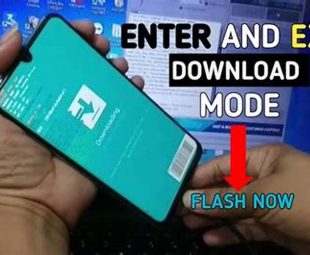
Masukkan firmware Samsung A51 yang sudah diunduh ke dalam Odin. Caranya: Klik pada kolom AP dan cari firmware Samsung A51 yang sudah diunduh. Setelah itu, tekan tombol start untuk memulai proses flashing.
8. Tunggu Proses Flashing Selesai
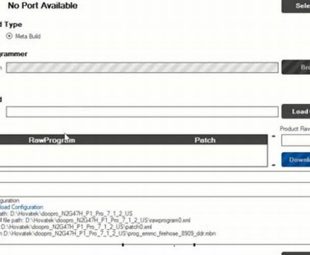
Tunggu proses flashing selesai. Jangan cabut kabel USB atau matikan HP Samsung A51 ketika proses flashing masih berlangsung. Pastikan proses flashing telah selesai secara sempurna.
9. Selesai

Proses flashing HP Samsung A51 telah selesai. Nyalakan HP Samsung A51 dan periksa apakah smartphone sudah kembali normal seperti semula. Jika masih ada masalah, coba ulangi proses flashing dari awal atau bawa ke service center Samsung terdekat.
Demikianlah cara flash HP Samsung A51 yang bisa Anda coba. Selalu hati-hati dan pastikan mengikuti langkah-langkah dengan benar agar proses flashing berjalan lancar dan tidak merusak smartphone Anda.
Penulis gendruk.com yang hobi review gadget dan smartphone
Rekomendasi:
- Cara Flash HP Samsung J1: Panduan Lengkap Jika kamu memiliki HP Samsung J1 dan mengalami masalah pada sistem operasinya, salah satu cara untuk mengatasi masalah tersebut adalah dengan melakukan flashing. Namun, sebelum melakukan proses flashing, ada beberapa…
- Cara Flash HP Vivo Y12s Vivo Y12s adalah salah satu smartphone terbaru yang diluncurkan oleh Vivo. Namun, seperti halnya smartphone lainnya, Vivo Y12s juga dapat mengalami beberapa masalah teknis seperti hang, lemot, atau bahkan mati…
- Cara Flash HP Acer Z520 Jika Anda memiliki HP Acer Z520 yang mengalami masalah seperti mati total, bootloop, atau sering hang, Anda dapat mencoba melakukan flashing pada perangkat Anda. Flashing adalah proses instalasi ulang sistem…
- Samsung Galaxy S Blaze Q : Versi QWERTY Dari Galaxy S3 Samsung Galaxy S Blaze Q - Saat awal peluncurannya, Samsung Galaxy S3 disambut dengan hangat oleh pecinta ponsel android. Meskipun harganya cukup tinggi, hampir menyentuh angka 6 juta. Ponsel android…
- Samsung Galaxy S III : Smartphone Android Dengan ICS… Identitas dari The Next Galaxy yang pernah disebutkan samsung akhirnya diungkap melalui peluncuran Samsung Galaxy S III atau Samsung Galaxy S3 yang melengkapi keluarga Samsung Galaxy. Dengan sistem operasi android…
- Cara Flash HP Vivo Y91 HP Vivo Y91 adalah salah satu smartphone yang dirilis oleh produsen gadget asal Tiongkok, Vivo. Smartphone ini memiliki spesifikasi yang cukup mumpuni dan tergolong cukup populer di pasaran. Namun, seperti…
- Cara Flash HP Samsung A10 Jika kamu memiliki masalah dengan HP Samsung A10, seperti hang, lambat, atau bahkan tidak bisa dihidupkan, salah satu solusinya adalah dengan melakukan flashing. Namun, sebelum melakukan flashing, ada beberapa hal…
- Cara Flash HP Tanpa PC: Panduan Lengkap Jika HP Anda mengalami masalah seperti hang, bootloop, atau bahkan mati total, salah satu solusi yang bisa dilakukan adalah dengan melakukan flashing. Namun, terkadang tidak semua orang memiliki akses ke…
- 3 Cara Upgrade Os Android Pada Hp Samsung Paling Aman 3 Cara Upgrade Os Android Pada Hp Samsung Paling Aman - Gendruk.com, Dari awal kemunculan sistem operasi Android hingga saat ini, Samsung merupakan salah satu produsen smartphone yang sukses dalam…
- Cara Flash HP Nokia C3: Mudah dan Cepat HP Nokia C3 merupakan salah satu jenis smartphone yang sudah cukup lama beredar di pasaran. Meski begitu, HP ini masih banyak digunakan oleh pengguna hingga saat ini. Namun, seiring berjalannya…
- Cara Flash HP China Java: Panduan Lengkap HP China Java mungkin menjadi salah satu pilihan bagi Anda yang mencari gadget dengan harga terjangkau namun memiliki spesifikasi yang cukup mumpuni. Namun, seperti halnya gadget lainnya, HP China Java…
- Cara Reset HP Samsung A51 Jika HP Samsung A51 Anda mengalami masalah seperti hang, lambat, atau bahkan tidak bisa dioperasikan, mungkin cara terbaik untuk memperbaikinya adalah dengan melakukan reset. Namun, melakukan reset pada HP tidaklah…
- Tutorial Cara install TWRP dan Root Galaxy S6 Anda ingin melakukan Root dan install TWRP pada Galaxy S6 anda namun tidak tahu caranya? Jangan khawatir, karena kami kali ini akan memberikan anda tutorial cara install TWRP dan root…
- Cara Flash HP Xiaomi 4X: Panduan Lengkap PengenalanHP Xiaomi 4X merupakan salah satu smartphone yang banyak digunakan di Indonesia. Namun, seperti halnya smartphone lainnya, HP Xiaomi 4X juga bisa mengalami masalah yang membuat penggunanya merasa kesulitan. Untuk…
- Cara Reset HP Samsung M20 HP Samsung M20 merupakan salah satu ponsel pintar yang dihadirkan oleh Samsung dengan spesifikasi yang cukup menggoda. Namun, seperti halnya gadget lainnya, HP Samsung M20 juga bisa mengalami masalah teknis…
- Cara Reset HP Samsung A11: Panduan Lengkap Jika Anda memiliki masalah dengan HP Samsung A11, seperti lambat atau sering mengalami crash, reset mungkin menjadi solusi terbaik. Reset HP Samsung A11 dapat mengembalikan perangkat ke pengaturan pabrik dan…
- Cara Root HP Samsung Galaxy Young Cara Root HP Samsung Galaxy Young - HP Galaxy Young merupakan produk dari Samsung yang dirilis pada bulan Februari 2013 yang lalu. HP ini bekerja pada jaringan 2G dan 3G…
- Cara Flash HP Samsung J7 J7 merupakan salah satu seri ponsel Samsung yang cukup populer. Namun, seperti halnya ponsel lainnya, J7 juga bisa mengalami berbagai masalah, salah satunya adalah bootloop. Bootloop sendiri bisa terjadi karena…
- Cara Flash HP Xiaomi 6A HP Xiaomi 6A adalah salah satu smartphone yang cukup populer di Indonesia. Namun, seperti halnya smartphone lainnya, Xiaomi 6A juga bisa mengalami berbagai masalah, seperti hang, blank, bootloop, dan lain…
- Cara Flash HP iPhone 6: Panduan Lengkap Pengertian Flashing HP iPhone 6Flashing adalah proses menginstal ulang sistem operasi pada HP iPhone 6. Hal ini biasanya dilakukan ketika HP iPhone 6 mengalami masalah seperti bootloop, hang, atau mati…
- Cara Flash HP Oppo A71 PendahuluanHP Oppo A71 merupakan salah satu handphone yang cukup populer. Namun, terkadang pengguna mengalami kendala seperti bootloop, hang, atau bahkan mati total. Salah satu solusinya adalah dengan melakukan flashing. Pada…
- Harga Dan Spesifikasi Samsung Galaxy S6 Edge Iron… Samsung sebelumnya telah memberikan informasi tentang rencana perilisian smartphone Samsung Galaxy S6 Edge untuk edisi Iron Man, dan kali ini Samsung telah resmi merilis smartphone tersebut untuk para fans Iron…
- Cara Flash HP Vivo Y91C HP Vivo Y91C adalah salah satu ponsel pintar yang cukup populer di Indonesia. Meskipun begitu, pengguna sering mengalami beberapa masalah dengan ponsel ini. Salah satu cara untuk mengatasi masalah tersebut…
- Cara Flash HP dengan PC: Petunjuk Lengkap untuk Pemula Flash HP dengan PC adalah cara terbaik untuk memperbaiki masalah pada smartphone Anda. Namun, banyak orang yang merasa kesulitan saat melakukan flash HP dengan PC. Oleh karena itu, dalam artikel…
- Cara Me Reset HP Samsung Reset atau mengembalikan HP Samsung ke pengaturan pabrik seringkali menjadi solusi saat smartphone mengalami masalah seperti hang atau lambat. Namun, banyak pengguna yang bingung cara melakukan reset tersebut. Berikut adalah…
- Cara Upgrade OS Android Samsung Ke Versi Terbaru Cara Upgrade OS Android Samsung ini merupakan salah satu informasi yang paling sering dicari bagi kalian yang kebingungan akan bagaimana cara mengupgradenya. Perkembagan android di dunia industri smartphone memang terbilang…
- Cara Flash HP Lewat PC Flashing HP atau smartphone adalah proses menginstal ulang sistem operasi atau firmware pada perangkat. Hal ini dilakukan untuk memperbaiki masalah pada perangkat seperti bootloop, hang, atau bahkan mati total. Biasanya,…
- Harga dan spesifikasi Samsung Ativ S Neo Harga dan spesifikasi Samsung Ativ S Neo – Di informasikan oleh Samsung ke publik pada bulan Juni 2013, Samsung Ativ S Neo akan hadir di pasaran pada quarter ke 3…
- Samsung Galaxy Pocket Dengan OS Android Gingerbread Samsung Galaxy Pocket nampaknya bisa menjadi pilihan bagi Anda yang membutuhkan perangkat telepon pintar buatan Samsung yang memiliki harga terjangkau. Samsung Galaxy Pocket merupakan sebuah produk baru yang dikeluarkan oleh…
- Cara Flash HP Xiaomi 5A Jika Anda memiliki Xiaomi 5A dan mengalami masalah seperti bootloop atau ingin mengganti rom, maka flashing bisa menjadi solusinya. Flashing adalah proses menginstal ulang sistem operasi pada smartphone. Namun, sebelum…